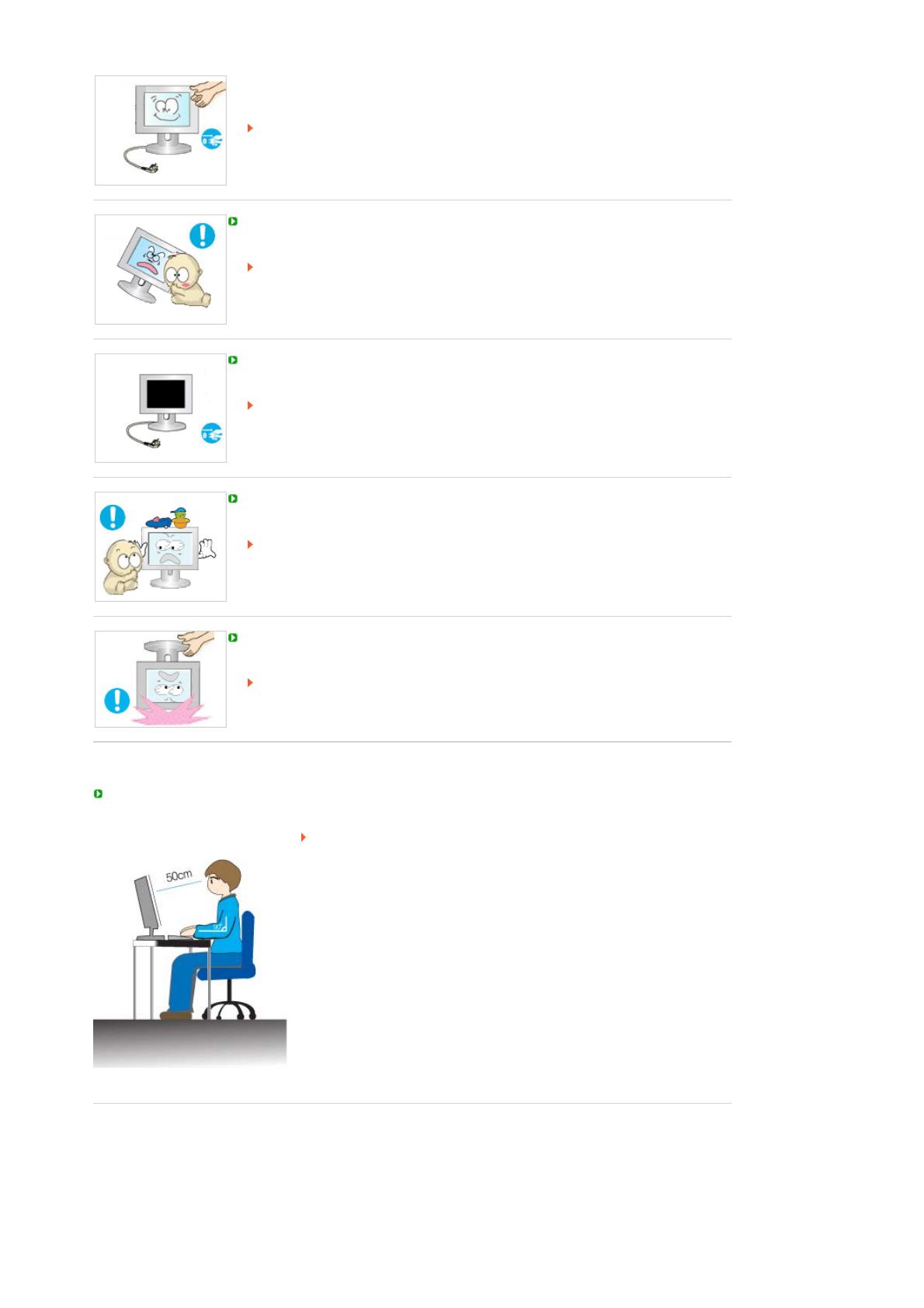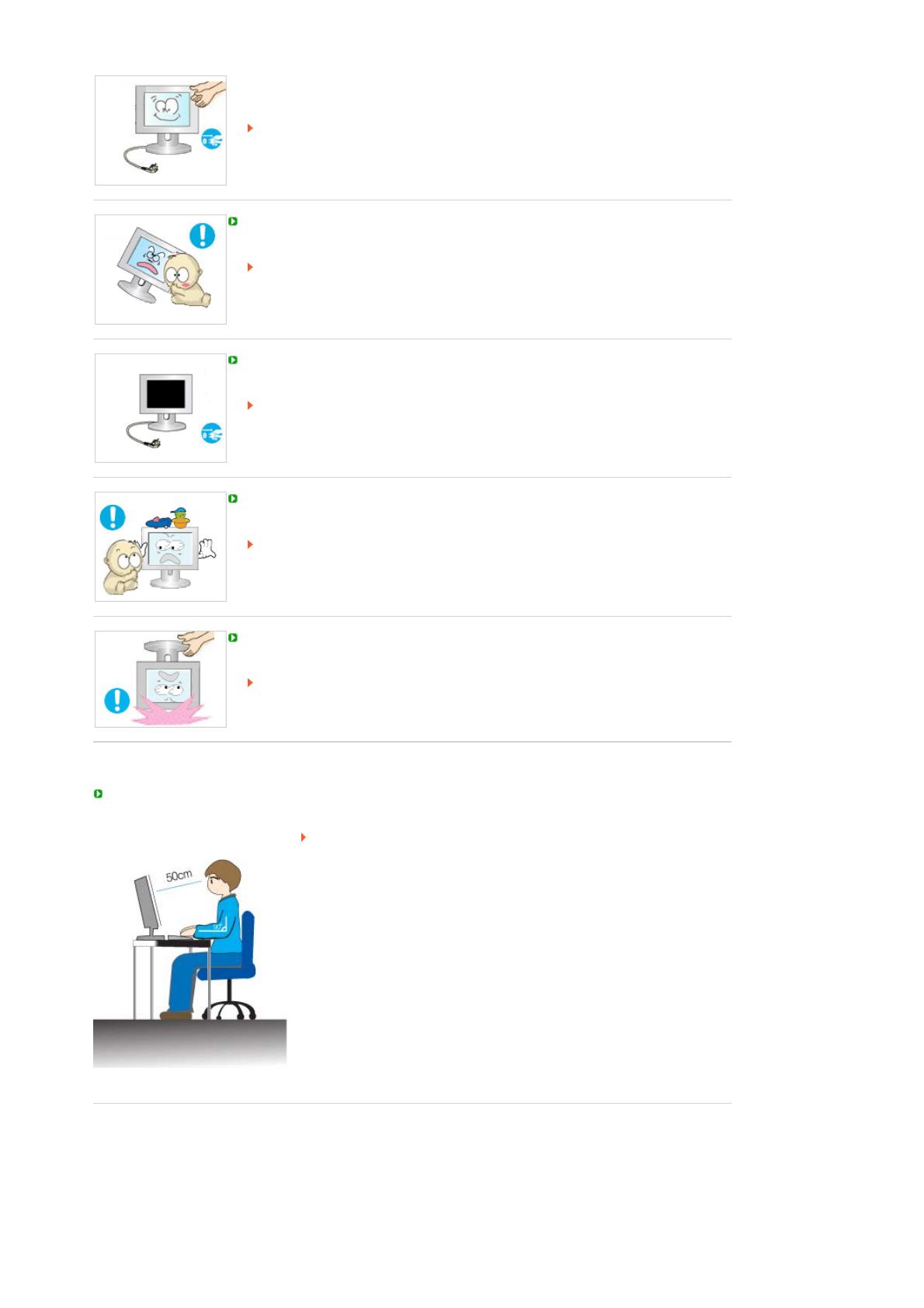
обязательно отсоедините все кабели, включая антенный кабель и
соединительные кабели других устройств.
Невыполнение этого требования может привести к повреждению кабелей,
возгоранию или поражению электрическим током.
Установите изделие так, чтобы уберечь его от детей (дети могут повредить
изделие, забираясь на него).
Падение изделия может привести к травмам или даже гибели.
Если изделие не используется в течение продолжительного времени, храните
его отключенным от питания.
В противном случае это может привести к выделению тепла из-за
скопившейся грязи или повреждению изоляции, что в свою очередь может
привести к поражению электрическим током.
Не кладите на изделие любимые предметы детей (или предметы, могущие
вызвать их интерес).
Дети могут попытаться забраться на изделия, чтобы взять их.
Изделие может упасть, вызвав травму или даже гибель.
Во время подъема или переноски монитора не переворачивайте монитор,
удерживая его только за подставку.
В этом случае монитор может упасть, что приведет к повреждению и
травмам.
Удобное положение тела при использовании монитора
Пользуясь монитором, старайтесь сохранять удобную позу.
z Держите спину прямо.
z
Расстояние между экраном монитора и глазами должно
составлять 45 ~ 50 см. На экран следует смотреть слегка сверху
вниз, а монитор должен находиться прямо перед вами.
z Отклоните монитор назад на 10 ~ 20 градусов. Отрегулируйте
высоту монитора так, чтобы его верхний край находился немного
ниже уровня глаз.
z
Отрегулируйте угол наклона монитора так, чтобы экран не
отражал источников света.
z Руки от плеч до локтей должны быть опущены вдоль тела.
Тыльная сторона ладони должна находиться на одной линии с
предплечьем.
z
Руки должны быть согнутыми в локтях под прямым углом.
z
Ноги должны быть согнуты в коленях на угол более 90 градусов.
Ступни ног не должны отрываться от пола. Кисти рук должны
находиться ниже уровня сердца.